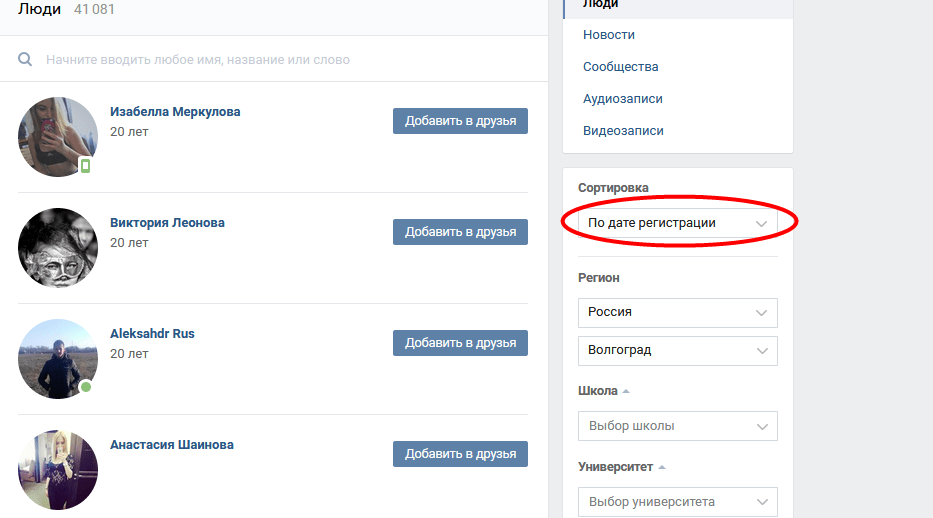Как искать и покупать товары «ВКонтакте» с компьютера и на телефоне
Товары
«ВКонтакте» давно перестал быть просто сервисом для поиска друзей и общения. Здесь постоянно появляются новые интересные функции, которые помогают пользователям с решением множества задач. Так, например, здесь теперь можно искать и покупать различные товары и услуги, сравнивая цены и устанавливая особые параметры поиска.
В этой статье мы подробно разберемся с тем, как:
- Искать товары «ВКонтакте»;
- Выходить на связь с продавцами и делать свой заказ.
Содержание
Как найти и купить товар «ВКонтакте» с компьютера?
Чтобы пользователи могли быстро находить нужные предложения, на сайте реализован большой каталог. Чтобы зайти в него, следует перейти на вкладку «Товары». Здесь вверху можно ввести нужный запрос в поле поиска (например, «кроссовки») для быстрого поиска предложений. Также в правой части можно задать дополнительные параметры, которые помогут найти наиболее подходящее предложение. Здесь можно отсортировать товары по дате добавления, а также по цене. Также здесь можно выбрать требуемую категорию товаров и установить диапазон цены. Далее устанавливается регион поиска вплоть до определенного города и даже станции метро (для удобства покупки). Если отметить пункт «Искать только по названию», в каталоге отобразятся только те товары, которые включают в себя запрос, введенный в поисковой строке. Переключаясь между соответствующими вкладками, можно смотреть предложения, которые публикуют отдельные пользователи или сообщества. После того, как нужный товар будет найден, следует просто кликнуть по нему.
Здесь можно отсортировать товары по дате добавления, а также по цене. Также здесь можно выбрать требуемую категорию товаров и установить диапазон цены. Далее устанавливается регион поиска вплоть до определенного города и даже станции метро (для удобства покупки). Если отметить пункт «Искать только по названию», в каталоге отобразятся только те товары, которые включают в себя запрос, введенный в поисковой строке. Переключаясь между соответствующими вкладками, можно смотреть предложения, которые публикуют отдельные пользователи или сообщества. После того, как нужный товар будет найден, следует просто кликнуть по нему.
На странице товара можно ознакомиться с его описанием и написать продавцу, нажав на соответствующую кнопку, чтобы узнать дополнительные подробности или заказать этот товар.
Важно!
Товар также можно добавить в закладки, чтобы в будущем к нему можно было быстро вернуться.
Далее появится окно отправки сообщения продавцу, причем система автоматически вставит шаблонный текст. Переписываться с продавцом можно так же, как и с любым другим пользователем сайта.
Переписываться с продавцом можно так же, как и с любым другим пользователем сайта.
Как найти и купить товар «ВКонтакте» в приложении?
Отдельной категории «Товары» в главном меню приложения нет, но здесь все же можно искать и покупать товары, переходя в те группы, которые их продают. На странице сообщества нужно просто нажать кнопку «Показать все» в разделе с товарами, чтобы открыть полный ассортимент.
В этом каталоге можно нажать на значок лупы, чтобы перейти к поиску.
Указав свой запрос, получится отфильтровать товары и оставить только подходящие предложения, которые также можно упорядочить по их стандартному расположению в данном каталоге группы, либо по дате добавления или по цене. Нажав на кнопку справа, можно перейти к настройке дополнительных параметров цены.
Здесь можно указать требуемый диапазон стоимости товаров. Чтобы подтвердить настройки, следует нажать на галочку в правом верхнем углу.
После этого появится список тех товаров, что удовлетворяют запросам поиска. Чтобы выбрать интересующее предложение, нужно просто нажать на этот товар.
Чтобы выбрать интересующее предложение, нужно просто нажать на этот товар.
Далее можно изучить подробную информацию и посмотреть фотографии товара. Чтобы купить его, можно нажать на кнопку «Написать продавцу» для связи с представителем магазина. Общение с ним будет происходить в том же формате, как и с любым другим пользователем «ВКонтакте» через диалоги.
Как найти и купить товар «ВКонтакте» в мобильной версии?
На сайте ВК, адаптированном для мобильных устройств, тоже можно найти нужные товары, но здесь, как и в приложении, нет отдельного раздела в главном меню. Поэтому сначала следует перейти на страницу той группы, которая продает требуемые товары. Находясь в этой группе, следует нажать на кнопку «Показать все» в разделе с товарами.
Далее можно ввести интересующий запрос в поле поиска, а также отсортировать имеющиеся предложения по цене. Дополнительно можно настроить сортировку: в стандартном виде, по цене или по дате добавления товара. Далее можно выбрать понравившийся товар из оставшихся и нажать на него.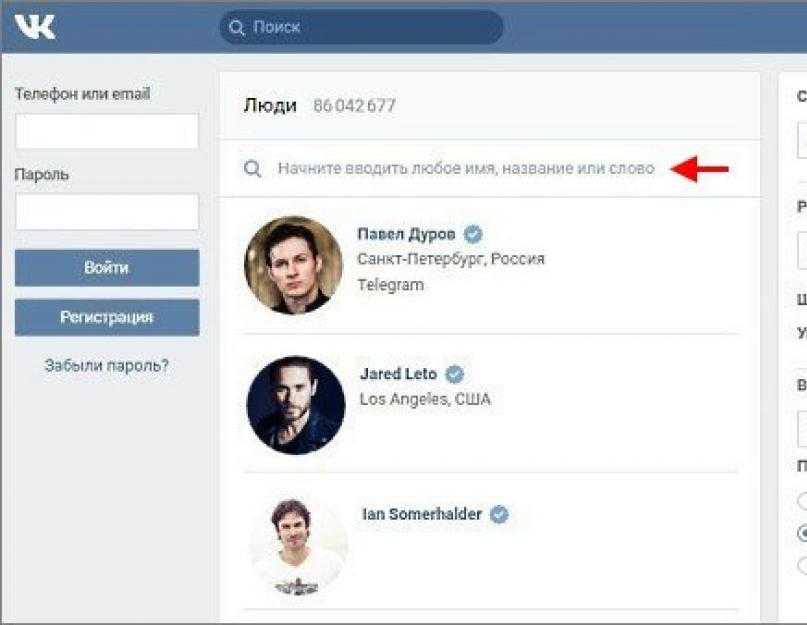
На странице с информацией и фотографиями внизу есть специальное поле для связи с продавцом. Написав свое сообщение продавцу, достаточно просто нажать на кнопку «Отправить», чтобы сообщение было выслано.
Заключение
Найти и приобрести нужный товар «ВКонтакте» довольно просто. При этом здесь есть удобные и гибкие инструменты для поиска, которые помогают правильно отфильтровать имеющиеся предложения, чтобы среди них остались только те, что больше всего подходят покупателю.
Как искать по компании в контактах Android
Как искать по компании в контактах Android
Разочарованы тем, что не можете искать контакты Android по компаниям? Если это так, у Джека Валлена есть решение для вас.
Один из самых частых запросов, которые я вижу, — это поиск по названию компании в контактах Android. Конечно, вы можете использовать Google Now для поиска компании, но что произойдет, если у вас есть несколько контактов на вашем устройстве, все из которых работают в определенной компании, и вы хотите перечислить всех сотрудников указанной компании? Компания? Приложения Android по умолчанию, похоже, не хотят помогать вам с этой маленькой задачей.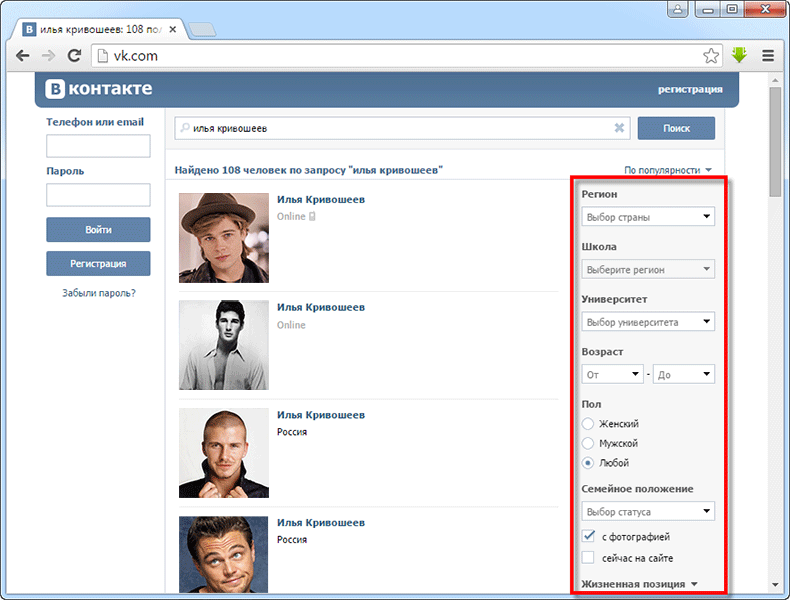 К счастью, есть мощное стороннее приложение, которое сделает именно это.
К счастью, есть мощное стороннее приложение, которое сделает именно это.
Приложение «Контакты+» включает в себя возможность поиска контактов по:
- Имя
- Электронная почта
- События
- Псевдоним
- Компания
- Номер
- Примечания
Это именно то, что вам нужно, когда вы используете приложение «Контакты+» в качестве универсального средства для делового общения. Давайте заставим его работать на вас.
Установить контакты+
- Откройте Google Play Store на своем устройстве Android.
- Поиск контактов+.
- Найдите и коснитесь записи группы Contacts Plus.
- Нажмите «Установить».
- Прочтите список разрешений.
- Если список разрешений приемлем, коснитесь Принять.
После завершения установки вам придется пройти через вводный мастер и принять соглашение или два. В конце концов, вы окажетесь на главном экране Контакты+.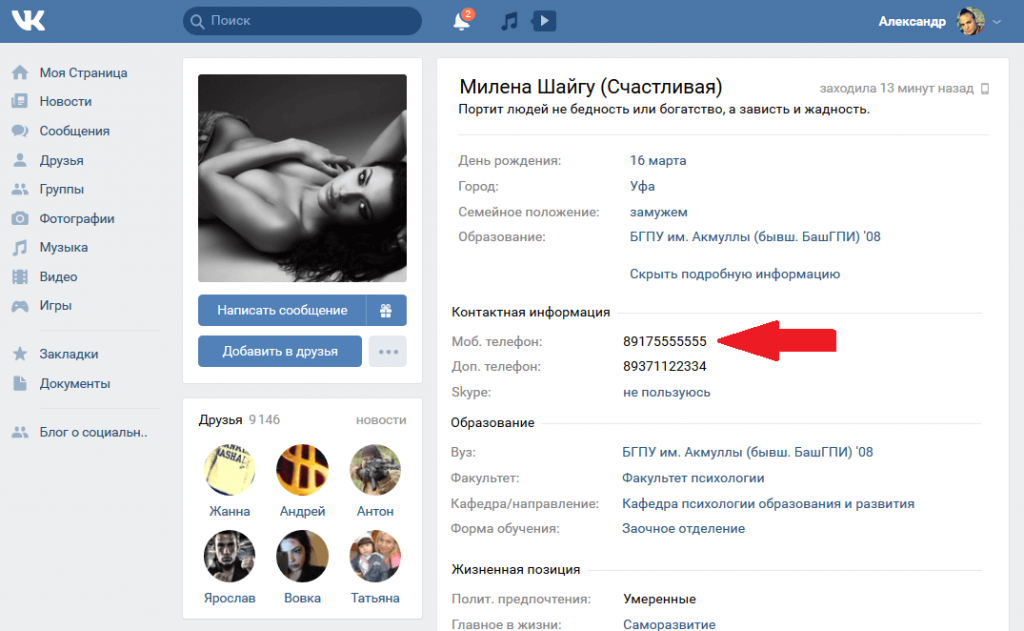
Поиск Контакты+
Вот где происходит волшебство. Если вы нажмете кнопку «Поиск» в главном окне, появится поле поиска. Справа от этого поля поиска вы увидите раскрывающийся список — коснитесь этого раскрывающегося списка, чтобы открыть параметры поиска (
Рисунок А
Изменение параметров поиска «Контакты+» на Droid Turbo марки Verizon.
Можно включать/отключать различные параметры поиска. Обязательно включите «Компания», и тогда вы сможете искать свои контакты по этому конкретному полю.
Вы также можете проявить творческий подход и использовать параметр «Заметки». Для сотрудников, которые работают в одной и той же компании, но в разных местах или с разными названиями филиалов, вы можете указать название филиала в примечаниях, и тогда оно появится в результатах поиска при запросе по названию филиала.
Хотя это и не идеально (и Google следует серьезно подумать о том, чтобы добавить этот тип поиска к поведению по умолчанию… как и в Google Now), это решит проблему, которая некоторое время беспокоила многих пользователей.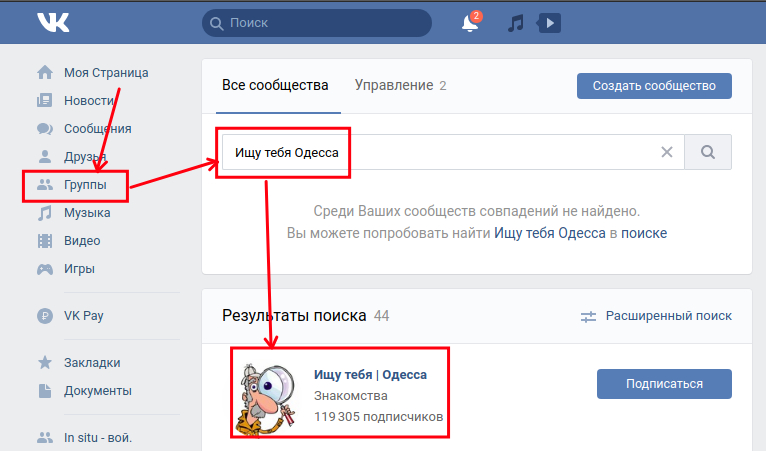
Нашли ли вы лучшее решение для поиска контактов вашего Android-устройства по названию компании? Если да, поделитесь ею с другими читателями TechRepublic.
Джек Уоллен
Опубликовано: Изменено: Узнать больше МобильностьСм. также
- Приложение для повышения производительности Android, вдохновленное Seinfeld, поможет вам достичь целей
- Как сохранять и упорядочивать ссылки на Android-устройстве
- Совет для профессионалов: ограничьте приложения с поддержкой Диска синхронизацией только по Wi-Fi.

- Нирвана для контактов: Контакты+
- Андроид
- Мобильность
Выбор редактора
- Изображение: Rawpixel/Adobe Stock
ТехРеспублика Премиум
Редакционный календарь TechRepublic Premium: ИТ-политики, контрольные списки, наборы инструментов и исследования для загрузки
Контент TechRepublic Premium поможет вам решить самые сложные проблемы с ИТ и дать толчок вашей карьере или новому проекту.Персонал TechRepublic
Опубликовано: Изменено: Читать больше Узнать больше - Изображение: Nuthawut/Adobe Stock
- Изображение: WhataWin/Adobe Stock
Безопасность
Основные угрозы кибербезопасности на 2023 год
В следующем году киберпреступники будут как никогда заняты. Готовы ли ИТ-отделы?
Мэри Шеклетт
Опубликовано: Изменено: Читать больше Узнать больше Безопасность - Изображение: Разные фотографии/Adobe Stock
Облако
Salesforce дополняет свой технологический стек новыми интеграциями для Slack, Tableau
Компания, которая в течение нескольких лет закупала лучшие в своем классе продукты, интегрирует платформы для создания синергии для скорости, понимания и совместной работы.

Карл Гринберг
Опубликовано: Изменено: Читать больше Увидеть больше Облако - физкес / iStock
- Изображение: Bumblee_Dee, iStock/Getty Images
Програмное обеспечение
108 советов по Excel, которые должен усвоить каждый пользователь
Независимо от того, являетесь ли вы новичком в Microsoft Excel или опытным пользователем, эти пошаговые руководства принесут вам пользу.
Персонал TechRepublic
Опубликовано: